编辑:秩名2020-08-05 10:41:35
PS如何快速抠取颜色对比明显的图片或魔棒的使用?很多同学都遇到了这个问题,那么该如何解决呢?请看IEfans小编给大家带来的PS如何快速抠取颜色对比明显的图片或魔棒的使用,希望对您有所帮助!
方法/步骤
1、打开图片,下图就是凳子与白色,颜色对比非常明显。

2、对于这种颜色对比非常明显的图片,我们可以点击使用魔棒工具。

3、
用魔棒工具点击白色区域,这时白色区域就被选中了。

ps相关攻略推荐:
4、
因为我们要选取的是凳子,所以点击选择,反向。
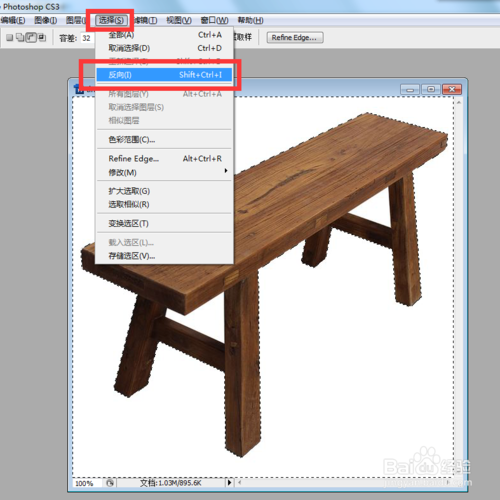
5、这时选取的位置就是凳子了。点击工具栏上的从选区中减去,再点击凳子中间的白色区域。

6、因为颜色明显,点击就可以选中。选中之后,点击图层,新建,通过拷贝的图层。
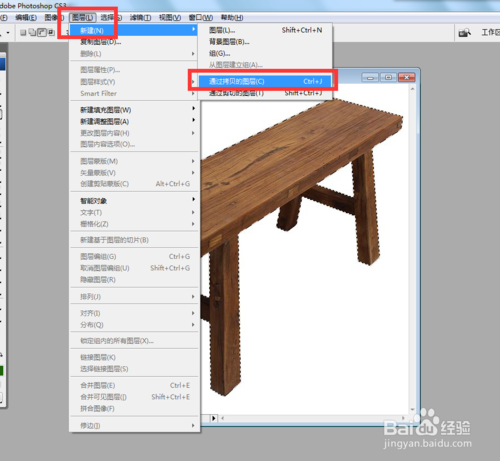
7、这时就会多出一个新图层,点击隐藏背景层。
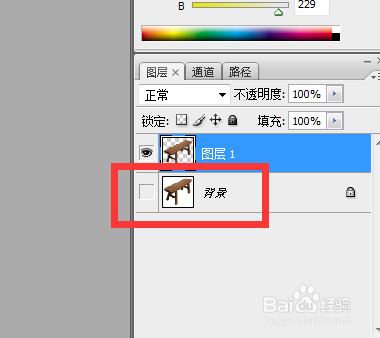
8、凳子被快速的抠取出来了。

好了,今天的PS魔棒扣图就分享到这里了,想要学习更多软件教程就来IE浏览器中文网站,快快收藏吧,更多精彩不容错过!